
Récemment, j'ai commencé à plonger dans le monde de Kotlin, un langage de programmation moderne et polyvalent qui a retenu mon attention. Cependant, étant habitué à l'environnement interactif de Jupyter, qui permet des itérations rapides et une exploration fluide du code, je me demandais si quelque chose de similaire existait pour Kotlin.
À mon agréable surprise, j'ai découvert qu'il existe un noyau Jupyter pour Kotlin. Cet outil combine la puissance et l'élégance de Kotlin avec l'interactivité et la facilité d'utilisation de Jupyter, créant un environnement de développement idéal pour apprendre et expérimenter le langage.
Dans cet article, je partagerai mon expérience de mise en place d'un environnement Jupyter avec le support Kotlin, et j'irai même plus loin en créant un notebook qui vous permet de travailler avec plusieurs langues simultanément.
Installer le noyau Kotlin pour Jupyter est relativement simple, surtout si l'on utilise Docker pour créer un environnement contrôlé et reproductible. Regardons le Dockerfile que j'ai créé à cet effet – vérifiez les commentaires pour comprendre chaque étape :
Nous commençons par une image Jupyter officielle téléchargée depuis quay.io. Nous utilisons une version spécifique pour garantir la reproductibilité et étiquetons l'image comme noyau Kotlin pour une identification facile.
FROM quay.io/jupyter/base-notebook:2024-12-31 AS kotlin-kernel
On installe OpenJDK 21, nécessaire pour faire tourner Kotlin, l'installation se fait en root pour éviter les problèmes de permissions puis on passe en utilisateur non root pour assurer la sécurité de l'image.
USER root RUN apt-get update && apt-get -y install openjdk-21-jdk USER jovyan
Nous installons le noyau Kotlin pour Jupyter, cela nous permettra d'exécuter du code Kotlin dans notre notebook.
RUN pip install --user \
kotlin-jupyter-kernel==0.12.0.322
Nous créons un répertoire pour stocker les cahiers.
RUN mkdir -p /home/jovyan/notebooks
Enfin, nous établissons la variable d'environnement NOTEBOOK_ARGS qui nous permet de configurer le notebook avec les options dont nous avons besoin, dans ce cas, nous ne voulons pas qu'un navigateur s'ouvre automatiquement et nous voulons que le répertoire du notebook soit /home/jovyan/ cahiers
ENV NOTEBOOK_ARGS="--no-browser --notebook-dir=/home/jovyan/notebooks"
Pour construire l'image Docker, nous exécutons :
docker build --target kotlin-kernel -t kotlin-kernel .
Cette commande crée l'image Docker et la marque comme kotlin-kernel.
Pour exécuter le conteneur :
docker run \
-it \
-p 8888:8888 \
-v $(pwd)/notebooks:/home/jovyan/notebooks \
kotlin-kernel
Cette commande :
Une fois exécuté, vous pourrez accéder à JupyterLab dans votre navigateur et vous verrez que le Launcher dispose déjà de deux noyaux disponibles : Python et Kotlin.

Et en fait, on peut désormais créer des notebooks avec Kotlin !

En approfondissant Kotlin, j'ai remarqué des similitudes intéressantes avec Python. Cela m'a amené à vouloir visualiser ces similitudes plus en détail, créant des comparaisons directes entre les deux langues. Je me demandais s'il serait possible d'exécuter du code Python et Kotlin sur le même notebook, et il s'avère que c'est possible.
J'ai découvert une extension (et le noyau Jupyter) appelée SoS (Script of Scripts) qui permet cette fonctionnalité. J'ai décidé de l'ajouter à mon conteneur avec le noyau Kotlin. Voici les ajouts au Dockerfile :
Nous installons SoS, qui nous permettra d'exécuter du code Python et Kotlin dans le même notebook.
FROM quay.io/jupyter/base-notebook:2024-12-31 AS kotlin-kernel
Grâce à ces ajouts, nous pouvons désormais créer et exécuter notre conteneur amélioré :
USER root RUN apt-get update && apt-get -y install openjdk-21-jdk USER jovyan
Lorsque vous accédez à JupyterLab maintenant, vous verrez trois noyaux disponibles : Python, Kotlin et SoS.

Et maintenant nous pouvons exécuter du code Python et Kotlin dans le même notebook :

Pour améliorer l'expérience visuelle et distinguer facilement les cellules de différentes langues, j'ai décidé de personnaliser l'apparence des cellules.
Jupyter Notebook vous permet d'ajouter du CSS personnalisé, ce qui nous permet d'ajouter des dégradés à gauche de chaque cellule, en fonction de la langue.
Voici le CSS que j'ai utilisé :
RUN pip install --user \
kotlin-jupyter-kernel==0.12.0.322
Pour implémenter cette personnalisation, j'ai enregistré le CSS dans un fichier appelé custom.css et je l'ai ajouté au Dockerfile :
RUN mkdir -p /home/jovyan/notebooks
De plus, il faut préciser à la commande jupyter lab que l'on souhaite utiliser ce CSS personnalisé, en ajoutant l'indicateur --custom-css à la commande d'exécution.
ENV NOTEBOOK_ARGS="--no-browser --notebook-dir=/home/jovyan/notebooks"
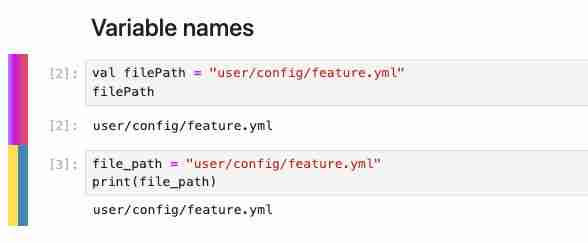
Lors de l'utilisation du noyau multilingue, une erreur apparaît parfois lors de l'exécution d'une cellule Kotlin. Cette erreur s'affiche de manière aléatoire et, même si je n'ai pas encore pu identifier son origine ni comment la résoudre définitivement, j'ai trouvé une solution temporaire pour améliorer l'expérience utilisateur.

Pour masquer cette erreur ennuyeuse, j'ai décidé d'utiliser CSS. J'ai ajouté la ligne suivante au fichier custom.css mentionné ci-dessus :
FROM quay.io/jupyter/base-notebook:2024-12-31 AS kotlin-kernel
Cette ligne de CSS masque les messages d'erreur spécifiques à Kotlin dans le notebook. Bien que ce ne soit pas une solution idéale car elle pourrait masquer des erreurs importantes, elle améliore considérablement l'expérience visuelle lorsque l'on travaille avec des notebooks Kotlin, en particulier face à cette erreur récurrente et apparemment inoffensive.
Dans cet article, nous avons exploré comment créer un environnement de développement interactif pour Kotlin à l'aide de Jupyter Notebooks.
Nous commençons par la configuration de base d'un conteneur Docker avec support Kotlin, puis évoluons vers un environnement plus sophistiqué qui permet l'exécution de code dans plusieurs langues au sein d'un même notebook.
De plus, nous avons vu comment personnaliser l'apparence de nos cahiers pour améliorer l'expérience visuelle et la lisibilité, et comment "masquer" certaines erreurs courantes qui peuvent survenir lors de l'utilisation de ces cahiers.
Cela facilite non seulement l'apprentissage de Kotlin, mais permet également des comparaisons directes avec d'autres langages comme Python, ce qui peut être extrêmement utile pour les développeurs qui passent à Kotlin ou qui travaillent régulièrement avec plusieurs langages de programmation
.Pour ceux qui souhaitent explorer davantage ou répliquer cet environnement, j'ai mis à disposition tout le code utilisé dans ce projet dans mon référentiel GitHub.
J'espère que ce guide vous sera utile dans votre parcours d'apprentissage avec Kotlin et Jupyter.
Ce qui précède est le contenu détaillé de. pour plus d'informations, suivez d'autres articles connexes sur le site Web de PHP en chinois!
 Que se passe-t-il lorsque je n'arrive pas à me connecter au réseau ?
Que se passe-t-il lorsque je n'arrive pas à me connecter au réseau ?
 solution de réinitialisation de connexion
solution de réinitialisation de connexion
 Comment optimiser une seule page
Comment optimiser une seule page
 Comment acheter et vendre du Bitcoin sur Huobi.com
Comment acheter et vendre du Bitcoin sur Huobi.com
 Comment résoudre l'erreur 500 du serveur interne
Comment résoudre l'erreur 500 du serveur interne
 appuyez sur n'importe quelle touche pour redémarrer
appuyez sur n'importe quelle touche pour redémarrer
 Comment implémenter la fonction de pagination jsp
Comment implémenter la fonction de pagination jsp
 Introduction aux logiciels de modélisation paramétrique
Introduction aux logiciels de modélisation paramétrique
 Comment exécuter un script shell
Comment exécuter un script shell